如何优化您的 WordPress RSS 源 | 9 个简单的技巧 |
已发表: 2021-12-30嘿,这篇文章中的人们,我将分享 9 个关于如何优化 WordPress RSS 提要以保持联系的简单技巧。
如今,RSS 提要已成为增加流量和查看次数的最流行方式之一。 由于每个 WordPress 网站默认都有一个 RSS 提要,因此您可以对其进行优化以充分利用它。 RSS 提要还为您的读者提供了一种通过电子邮件阅读您的博客文章并对订阅进行分类的方式。
此外,您还可以通过优化 RSS Feed 来防止内容抓取并获得更多反向链接。 许多读者更喜欢通过 Feed 阅读。 现在,您有机会通过优化您的 RSS Feed 来超越竞争对手。 因此,如果您想领先于竞争对手,优化您的 RSS Feed 至关重要。
让我们看一下优化 WordPress RSS Feed 的九个技巧。
优化 WordPress RSS 提要的 9 个技巧
1. 为 RSS 提要建立站点地图
RSS 站点地图可帮助 Google 使您的内容在网络搜索结果中保持新鲜。 它与 XML 站点地图不同,因为它仅包含您最近的数据或内容。 您可以通过优化的 RSS Feed 大幅提升您的搜索引擎排名。 您需要做的就是定期发布您的内容。 要将 RSS 站点地图添加到您的网站,您可以使用多合一 SEO。 此工具可让您轻松将站点地图添加到您的网站,无需任何代码。
使用多合一 SEO 将 RSS 提要站点地图添加到 WordPress 网站
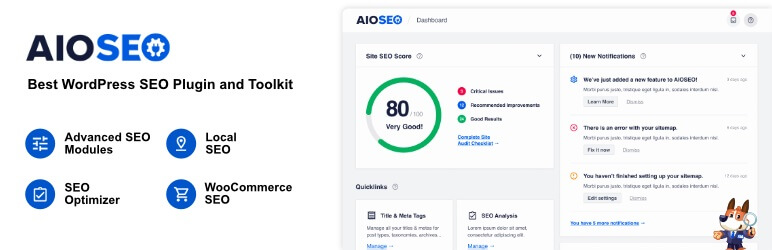
首先,安装并激活 All in One SEO 插件。 激活后,您需要填写一些详细信息来设置插件。 您也可以按照设置向导中的指导步骤进行操作。 在此之后,AIO (All In One) SEO 会自动启用 RSS 站点地图。
要检查 RSS 站点地图设置,请转到多合一 SEO » 站点地图,然后单击“RSS 站点地图”选项卡。 在这里,您会在“RSS 站点地图”框中找到启用站点地图切换按钮,该按钮已启用。
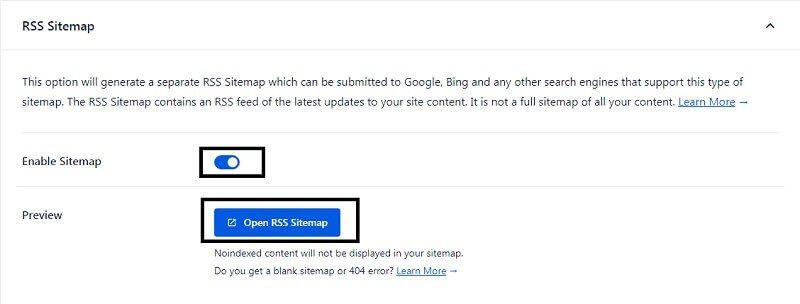
All In One SEO 还允许您设置要在站点地图设置框中包含的帖子数量和帖子类型。 但是,如果您不填写任何详细信息,您将获得默认设置。 现在,您需要做的最后一件事是,在离开屏幕之前点击“保存更改”按钮。 现在您已经为您的网站启用了 RSS 站点地图,您可以将其提交给 Google。
2. 在 RSS Feed Post 中添加特色图片
优化 RSS 提要的另一种方法是将特色图片添加到 RSS 提要帖子中。 默认情况下,WordPress 不会将精选图像添加到您的 RSS 提要帖子中。 当您的访问者在提要阅读器中阅读您的帖子时,他们首先看到的是您帖子中的第一张图片。 但是,您可以通过将以下代码添加到 WordPress 文件来修改它。
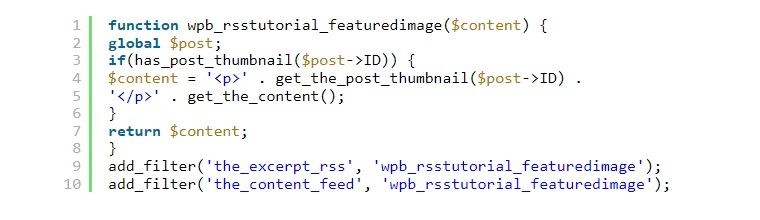
以下代码在帖子内容之前添加您的特色图片。 您所要做的就是将此代码添加到特定于站点的插件中的 functions.php 文件中。 您还可以使用代码片段插件来添加此代码。
3. 将自定义帖子类型添加到 RSS 提要
要优化 RSS 提要,您可以在 RSS 提要中添加自定义帖子类型。 许多 WordPress 网站用户使用自定义帖子类型来创建不同的博客部分。 这部分博客与普通博客不同。 如果您使用不同的自定义帖子类型发布许多帖子,您可能希望将帖子添加到您的主要提要。

要将这些帖子添加到您的 RSS 提要中,您所要做的就是将此代码添加到特定于站点的插件中的 functions.php 文件中。 您还可以使用代码片段插件来添加此代码。 在这里,我们在代码中使用了书籍和电影帖子类型来添加他们的自定义帖子类型。
4. 使用附加文本在 RSS 中发布标题
我们列表中的下一个技巧是在 RSS 源中的帖子标题中使用附加文本。 如果您制作多种博客并发布内容,这会很有帮助。 这样,您的读者就可以区分来宾帖子、常规帖子、博客、特殊帖子内容和赞助内容。
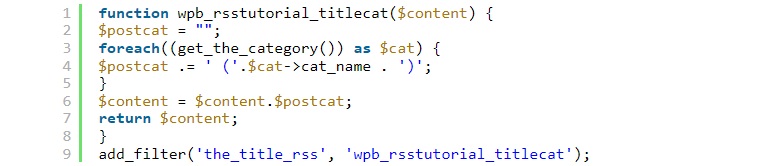

您可以使用以下代码片段将附加文本添加到您的 RSS 提要中的帖子标题。 您可以使用此代码在标题中显示帖子类别。
5. 自定义字段数据的使用
您还可以使用自定义字段来优化您的 RSS Feed 并为您的访问者提供最佳的用户体验。 这些自定义字段可让您向帖子和页面添加其他元数据。 为此,您必须使用以下代码片段,因为此元数据不包含在您的默认 RSS 提要中。
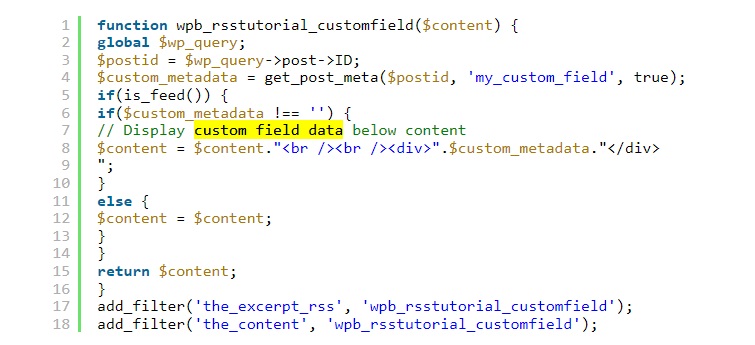
要在您的 RSS 提要中显示自定义字段,您所要做的就是将此代码添加到特定于站点的插件中的 functions.php 文件中。 您还可以使用代码片段插件来添加此代码。 此代码通过检查自定义字段的使用和 RSS 提要的显示来工作。 完成后,它将在帖子内容下方添加自定义字段数据。
6.在你的RSS提要中显示摘录而不是全文
通过在 RSS 源中显示主要文章摘录而不是完整文章,您可以获得更专注的访问者来阅读页面上的全部内容。 如果您向访问者展示完整的文章,您会给他们留下不好的印象。 相信我,这会影响您的页面浏览量、广告收入和转化率。
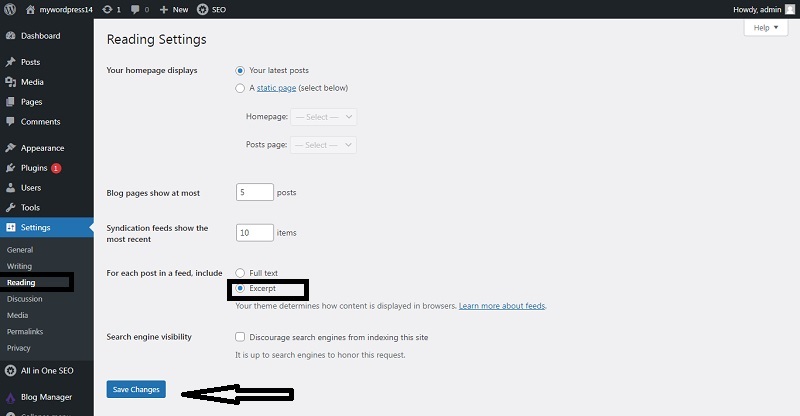
但是,您不必担心这一点。 WordPress 有一个内置的解决方案。 只需转到 WordPress 管理仪表板中的设置>阅读。 然后,向下滚动,您将在其中找到标题为“对于提要中的每个帖子,包括”的部分。 现在选择“摘录”选项,一切就绪。 您还可以控制 RSS 提要中最近显示帖子的数量。 为此,您需要在 -The Syndication feeds 显示最新的框中输入一个数字。 现在,您需要做的最后一件事是,在离开屏幕之前点击“保存更改”按钮。
7. 通过电子邮件订阅
通过提供电子邮件订阅选项,您可以显着增强和优化您的 RSS 源。 由于提要阅读器并不是所有读者的首选,电子邮件订阅选项为他们提供了获取最新提要的额外选择。 许多读者确实更喜欢通过电子邮件阅读订阅而不是直接提要阅读器。
因此,当您确保访问者也可以订阅电子邮件并阅读提要时。 然后它可以帮助您改进您的 RSS 提要。 有很多方法可以做到这一点。 最好的方法之一是聘请电子邮件营销服务提供商来提供电子邮件订阅选项。 电子邮件营销服务提供商会检查您的站点是否有新内容,然后将其邮寄给订阅者。
8.分类订阅
WordPress 为 WordPress 网站上的每个 RSS 提要提供单独的类别。 有了这个,用户可以订阅他们感兴趣的特定类别。 但是猜猜很多用户没有意识到这一点。 因此,这成为他们的重大失误。 因此,最好添加带有链接的订阅按钮以对 RSS 提要进行分类。 这将使您的访问者更容易,并增强他们的用户体验。 类别订阅还允许您的访问者在有新帖子或特定类别内容更新时重新访问您的网站,从而帮助增加您网站的流量。
9. 社交媒体图标的整合
由于许多 RSS 提要阅读器没有找到社交分享功能,因此在提要上添加社交媒体图标可以帮助您的访问者在不同的社交媒体平台上分享您的内容。 它可以显着提升您的 RSS Feed。 因此,您必须将社交媒体图标添加到您的 RSS 提要中才能启用共享功能。
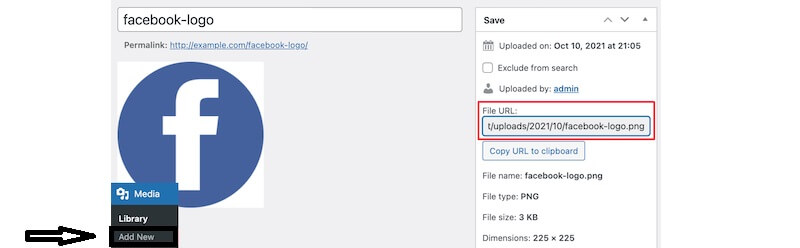
为此,您必须为要使用的社交媒体平台创建图像图标。 您可以创建任何社交媒体平台的图像。 现在从媒体菜单转到添加新页面并添加所需的社交媒体图标。 成功上传图像文件后,您必须复制文件 URL 并将其保存在文件中。
现在,您所要做的就是将此代码添加到特定于站点的插件中的 functions.php 文件中。 您还可以使用代码片段插件来添加此代码。 在完成此过程之前要记住的重要部分是您已将源属性替换为您的特定 URL。 如果你不这样做,你的代码将无法工作。
结论:
首先,感谢您访问我们的网站。 我希望你喜欢这篇文章。 但是,如果您对优化 WordPress RSS 提要有任何疑问,可以在下面的评论部分询问我。
